So teilen Sie PDF online, ohne eine App herunterzuladen
Veröffentlicht: 2022-12-03PDF ist ein vielseitiges Format, das von Büroangestellten, Freiberuflern, Studenten und allen, die Informationen austauschen müssen, verwendet wird. PDFs sind unglaublich beliebt und vielseitig, aber die Arbeit mit ihnen kann auch mühsam sein. Wenn Sie schon einmal ein großes PDF in mehrere kleinere aufteilen mussten, wissen Sie das nur zu gut.

In der Vergangenheit bedeutete der Prozess oft das Herunterladen umfangreicher Software oder Apps auf Ihren Computer. Zum Glück ist das nicht mehr nötig! Mit nur wenigen Mausklicks ist es jetzt einfacher als je zuvor, PDF online zu teilen, ohne eine App herunterzuladen.
Da PDF ein ideales Format zum Speichern oder Anhängen per E-Mail ist, ist es wichtig, ein gutes Tool zu verwenden, mit dem Sie PDFs einfach online in mehrere Dateien aufteilen können, um Seiten mit nützlichen Informationen zu erhalten. Wir verwenden FormatPDF.com, da es fast kostenlos, praktisch und einfach zu bedienen ist.
In diesem Tutorial erfahren Sie, wie Sie ein PDF online aufteilen, ohne eine App herunterzuladen oder für Benutzerrechte zu bezahlen.
Inhaltsverzeichnis
Was sind die Vorteile des Teilens von PDFs online?
Zugriff rund um die Uhr
Online-PDF-Splitter benötigen nur einen funktionierenden Browser, sodass Sie von überall aus arbeiten können, ohne Software herunterladen zu müssen. Das erleichtert Ihren Arbeitsablauf, egal ob Sie Student, Freiberufler oder Büroangestellter sind.
Sicherheit
Ein Online-PDF-Seitenteiler wie FormatPDF ist sicher und bietet Sicherheit. Sobald die PDF-Datei hochgeladen ist, werden die Prozesse verschlüsselt, sodass niemand auf Ihre Datei zugreifen kann. Als zusätzliche Sicherheitsmaßnahme können Sie das PDF vom Cloud-Server entfernen oder warten, bis es nach ein oder zwei Stunden automatisch entfernt wird.
Optimierter Speicherplatz und Dateigröße
Einer der größten Vorteile des PDF-Formats ist die Platz- und Größenoptimierung, die mit dem Online-PDF-Splitter weiter verbessert werden kann. Die Online-PDF-Aufteilung hilft Ihnen, die benötigte Datei zu extrahieren, anstatt die gesamte Datei zu transportieren und unnötigen Speicherplatz zu belegen. Aber wenn Sie ein PDF in kleinere Dateien aufteilen und die gewünschte auswählen, sparen Sie automatisch Speicherplatz und Bandbreite.
Verbesserte Geschwindigkeit und Effizienz
Geschwindigkeit ist ein entscheidender Faktor bei der Nutzung von Daten, Dateien und Webseiten. Deshalb müssen Sie sicherstellen, dass jedes PDF, das Sie per E-Mail versenden oder auf Ihre Website hochladen, so klein wie möglich ist.
Um sicherzustellen, dass Sie keinen Ballast mit sich herumschleppen, der die Geschwindigkeit beeinträchtigt, mit der Ihre Datei gesendet oder Ihre Website geladen wird, verwenden Sie einen PDF-Splitter, um sie in kleinere Formate aufzuteilen. Außerdem sind PDFs einfacher zu bearbeiten, wenn sie verkleinert sind und mehr Text, Bilder, Grafiken, Links usw. hinzugefügt werden können.
Extraktion von Informationen
Sie können PDFs online Seite für Seite aufteilen, um nur die Informationen zu extrahieren, die Sie benötigen. Sie können beispielsweise eine bestimmte Anzahl von Seiten entfernen, einen Extrakt als separate Datei erstellen und Bilder zum Teilen extrahieren.
Wie kann man PDF online teilen, ohne eine App herunterzuladen?
Wir werden über zwei verschiedene Methoden sprechen, die Sie zum Teilen von PDFs verwenden können. Eine Online- und eine Offline-Methode.
PDFs online teilen mit FormatPDF
FormatPDF ist ein Online-Tool, mit dem Sie PDFs aufteilen können. Es bietet auch andere Optionen zum Bearbeiten von PDFs, z. B. Konvertieren in andere Formate, Komprimieren, Zusammenführen, Organisieren und Zeichnen, ohne dass Sie eine App herunterladen müssen. Alles, was Sie tun müssen, ist das Bulk-PDF hochzuladen und die freigegebenen Dateien herunterzuladen. Hier sind die Schritte zum Aufteilen Ihrer PDF-Datei.
Schritt 1: Wählen Sie Ihre PDF-Datei aus
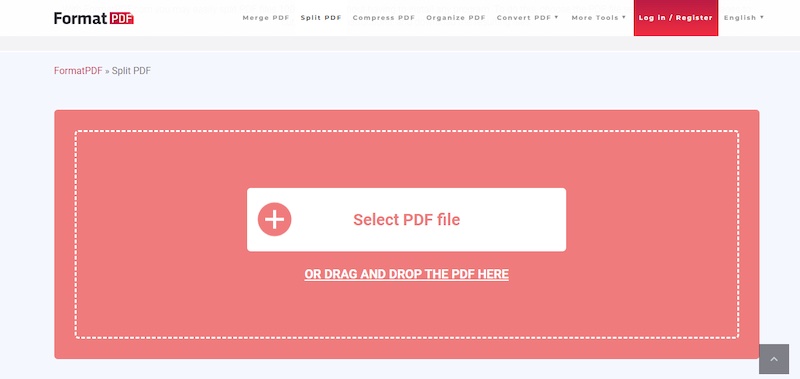
Gehen Sie zum FormatPDF-Split-Tool und wählen Sie die Datei aus, die Sie teilen möchten.
Schritt 2: Wählen Sie die Seiten aus, die Sie teilen möchten
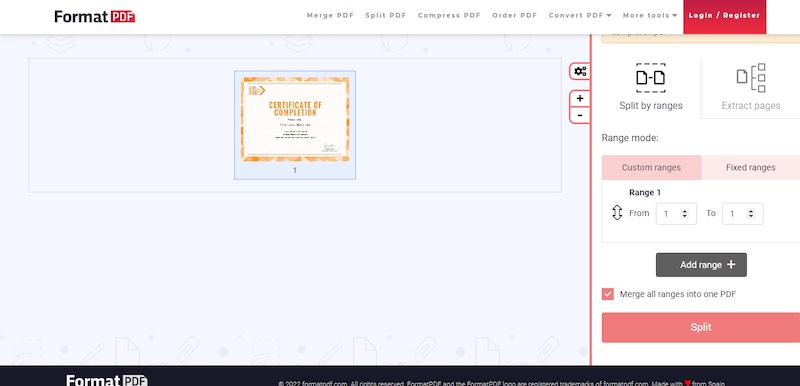
Wählen Sie nach dem Hochladen der PDF-Datei den benutzerdefinierten Bereich der geteilten PDF-Seiten aus.
Schritt 3: Laden Sie Ihr geteiltes PDF herunter
Tippen oder klicken Sie auf die Schaltfläche „Teilen“. Warten Sie, bis der Teilungsvorgang abgeschlossen ist, und laden Sie die geteilten PDF-Dateien herunter.
Teilen Sie PDF-Dateien offline mit PDFelement
Es ist einfach, PDFs mit Online-Tools seitenweise zu teilen, aber wenn Sie ein Offline-Tool zum Teilen oder Bearbeiten von PDFs benötigen, können Sie das PDFelement-Tool ausprobieren. Hier sind die Schritte zum Offline-Split von PDF-Dateien.

- Laden Sie die App herunter und starten Sie sie auf Ihrem Computer.
- Wählen Sie unten links „ Dateien öffnen “ und wählen Sie die PDF-Datei aus, die Sie aufteilen möchten.
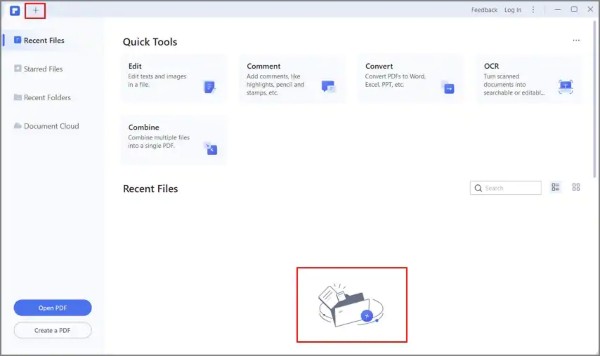
- Klicken Sie im Untermenü im Abschnitt „ Seite “ auf „Teilen“.
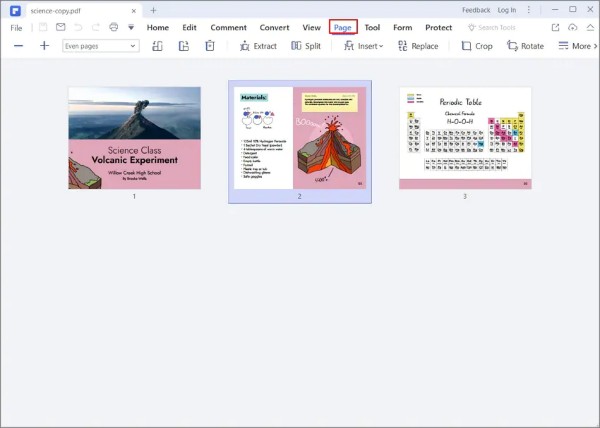
- Passen Sie die Aufteilungskriterien basierend auf der gewünschten Seitenzahl und den Lesezeichen an.
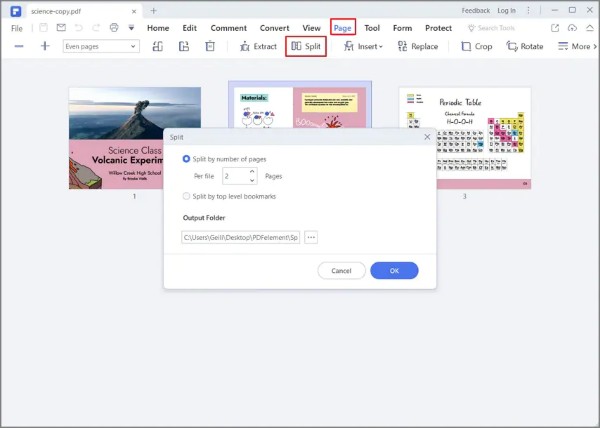
- Wählen Sie „ OK “, um den Aufteilungsprozess zu starten.
- Wenn der Vorgang abgeschlossen ist, wählen Sie die neuen PDF-Dateien aus. Wählen Sie als Nächstes den Zielordner aus, indem Sie auf „ Datei > Speichern unter“ klicken.
Es wird empfohlen, jede Datei separat zu speichern.
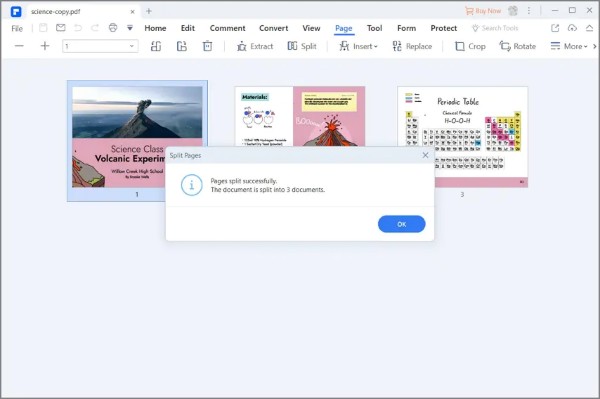
Häufig gestellte Fragen zum Online-Splitten von PDFs ohne Herunterladen einer App
Welche Vorteile hat die Verwendung eines PDF-Splitters?
Die Verwendung eines PDF-Splitters bietet mehrere Vorteile:
- Mit PDF-Splittern können Sie ein großes PDF in kleinere, besser zu verwaltende Dateien aufteilen. Dies kann nützlich sein, wenn Sie eine große PDF-Datei mit anderen teilen müssen oder wenn Sie Ihre PDF-Dateien effizienter organisieren möchten.
- PDF-Splitter können Ihnen helfen, bestimmte Seiten oder Abschnitte aus einer PDF-Datei zu extrahieren und sie als separates Dokument zu speichern. Dies kann nützlich sein, wenn Sie nur einen bestimmten Teil einer PDF-Datei teilen oder darauf verweisen müssen.
- PDF-Splitter können Ihnen dabei helfen, die Größe großer PDFs zu reduzieren, wodurch sie einfacher zu teilen und zu speichern sind.
Insgesamt kann die Verwendung eines PDF-Splitters die Verwaltung und Arbeit mit PDF-Dokumenten erleichtern und Ihnen helfen, effektiver mit anderen zu teilen und zusammenzuarbeiten.
Wie teile ich ein PDF online, ohne eine App herunterzuladen?
Auf Ihrem Gerät können Sie in Ihrem Browser nach jedem PDF-Splitter suchen. Natürlich werden Sie mehrere Ergebnisse finden, aber um keine Zeit zu verschwenden und Ihre PDF-Datei nicht zu beschädigen, können Sie das FormatPDF-Tool verwenden, ohne eine App herunterzuladen.
- Rufen Sie die Website FormatPDF.com auf.
- Wählen Sie die PDF-Datei aus, die Sie aufteilen möchten
- Wählen Sie nach dem Hochladen der PDF-Datei den benutzerdefinierten Bereich der geteilten PDF-Seiten aus.
- Tippen Sie auf die Schaltfläche „Teilen“.
- Laden Sie die geteilten PDF-Dateien herunter.
Mit diesen Schritten können Sie verschiedene PDF-Dateien in kleinere Einzeldateien aufteilen, ohne eine App herunterladen zu müssen.
Was sind die besten PDF-Splitter?
Zu den besten PDF-Splittern, die wir empfehlen, gehören FormatPDF als Online-Tool und PDFelement, Adobe Acrobat, Nitro Pro und EaseUS PDF Editor als Offline-Tools. Mit diesen Tools können Sie ein PDF in mehrere kleinere PDFs aufteilen, entweder nach Seitenbereich oder durch Aufteilen des Dokuments in eine festgelegte Anzahl von Seiten. Sie können sie auch verwenden, um bestimmte Seiten aus einer PDF-Datei zu extrahieren und sie als separates Dokument zu speichern.
Wie teile ich ein PDF ohne Adobe Acrobat?
Um ein PDF ohne Adobe Acrobat zu teilen, können Sie FormatPDF oder Google Chrome verwenden. Aktivieren Sie die Chrome-Erweiterung für den PDF-Viewer und greifen Sie auf die Webversion des PDFs zu oder laden Sie das PDF von Ihrem Gerät hoch.
Klicken Sie auf das Druckersymbol auf der rechten Seite der PDF-Symbolleiste und ändern Sie das Dateiziel in „Als PDF speichern“. Geben Sie dann die Seiten des Original-PDFs ein, die Sie als neues PDF speichern möchten, und führen Sie das PDF zusammen. Mit der kostenlosen Chrome-Erweiterung können Sie Ihre PDF-Datei teilen, ohne Adobe Acrobat zu verwenden.
Wie teile ich ein PDF in mehrere Seiten auf?
Bevor Sie die Schaltfläche „Teilen“ in FormatPDF auswählen, können Sie PDF-Seiten online teilen, indem Sie eine benutzerdefinierte Anpassung vornehmen oder einen Bereich angeben. Beispielsweise kann eine einzelne Seite mit hilfreichen Informationen oder Bildern einfach extrahiert werden. Befolgen Sie die obigen Anweisungen für eine ausführlichere Anleitung.
Kann ich ein PDF in mehrere Dateien aufteilen?
Ja, Sie können ein PDF mit einem PDF-Dateisplitter in mehrere Dateien aufteilen. Ein PDF-Splitter ist ein Tool, mit dem Sie ein einzelnes PDF in mehrere kleinere PDFs aufteilen können. PDF-Splitter ermöglichen es Ihnen normalerweise, eine PDF-Datei nach Seitenbereich oder durch Angabe der Anzahl der Seiten pro geteilter PDF-Datei aufzuteilen. Sie enthalten oft auch andere Funktionen, wie z. B. die Möglichkeit, bestimmte Seiten aus einer PDF-Datei zu extrahieren und sie als separates Dokument zu speichern. Im Allgemeinen sind PDF-Splitter nützliche Tools zum Verwalten und Arbeiten mit PDF-Dokumenten.
Kann ich ein PDF nach Seitenbereich mit einem Online-PDF-Splitter aufteilen?
Ja, viele Online-PDF-Splitter ermöglichen es Ihnen, ein PDF nach Seitenbereich zu teilen. Das bedeutet, dass Sie die spezifischen Seiten angeben können, die Sie in jedes geteilte PDF aufnehmen möchten. Wenn Sie beispielsweise eine 100-seitige PDF-Datei haben und diese in zwei kleinere PDF-Dateien aufteilen möchten, können Sie angeben, dass die erste PDF-Datei die Seiten 1–50 und die zweite PDF-Datei die Seiten 51–100 enthalten soll.
Kann ich mit einem Online-PDF-Splitter bestimmte Seiten aus einem PDF extrahieren?
Ja, viele Online-PDF-Splitter ermöglichen es Ihnen, bestimmte Seiten aus einer PDF-Datei zu extrahieren und sie als separate Dokumente zu speichern. Um bestimmte Seiten aus einem PDF mit einem Online-PDF-Splitter zu extrahieren, müssen Sie das PDF normalerweise auf die Website hochladen und dann das Splitter-Tool verwenden, um die Seiten anzugeben, die Sie extrahieren möchten. Die ausgewählten Seiten werden dann als separate PDF-Datei gespeichert, die Sie herunterladen und bei Bedarf verwenden können.
Ist es sicher, einen Online-PDF-Splitter zu verwenden?
Im Allgemeinen ist es sicher, einen Online-PDF-Splitter zu verwenden, solange Sie eine seriöse und vertrauenswürdige Website verwenden. Wenn Sie einen Online-PDF-Splitter verwenden, ist es wichtig sicherzustellen, dass Sie Ihre PDFs nur auf eine Website hochladen, die einen guten Ruf hat und sichere Server zum Schutz Ihrer Daten verwendet. Solange Sie die notwendigen Vorsichtsmaßnahmen treffen, kann die Verwendung eines Online-PDF-Splitters eine sichere und bequeme Möglichkeit sein, Ihre PDFs zu verwalten und mit ihnen zu arbeiten.
Gibt es Einschränkungen bei der Verwendung eines Online-PDF-Splitters?
Abhängig von der Website oder dem Tool, das Sie verwenden, kann es einige Einschränkungen bei der Verwendung eines Online-PDF-Splitters geben. Einige Online-PDF-Splitter haben Beschränkungen hinsichtlich der Größe der PDFs, die Sie hochladen und teilen können, während andere möglicherweise Beschränkungen hinsichtlich der Anzahl der Seiten oder der Anzahl der geteilten PDFs haben, die Sie erstellen können. Einige Websites haben möglicherweise auch Einschränkungen hinsichtlich der Funktionen, die mit der kostenlosen Version verfügbar sind, und erfordern möglicherweise ein Upgrade auf ein kostenpflichtiges Abonnement, um auf erweiterte Funktionen zugreifen zu können.
